热门标签:
如何上传书籍-帮助中心
目录
什么叫上传书籍
所谓上传书籍,就是把你用本站软件ebookPK制作好的电子书文件上传到本网站的行为。你的书籍文件上传到本网站时,可以同时选择:是否分享给朋友;是否允许其他网友下载;或者可选择不上传(按“取消”按钮即可)。
与其他网站的上传方式不同的是,本站书籍上传并不是单纯把你硬盘上的已有书籍文件(如*.jar,*.chm,*.pdf,*.doc,*.umd,*.txt)直接上传至本站,而是需要用本站软件ebookPK制作好电子书后,并用此软件完成上传动作。上传电子书,你需要做以下几个动作:
1.制作书籍
您安装"ebookPK电子书制作器"软件后( 点击安装软件),参考以下链接制作电子书:详见“如何制作图书”。
2.登录服务器
上传电子书到本网站,需要用本站帐号和密码登录进本站,以便识别你的身份,因此,上传前需要登录到本站。登录服务器有两种方法:
a.点击工具条的“登录/离开”按钮,登录服务器,图示如下:
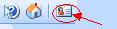
b.在每一个步骤需要登录服务器时,软件都会自动弹出登录窗口,方便您的登录,图示如下:
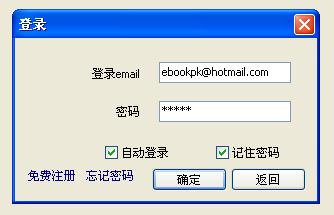
c.如果你还没有本站的帐号和密码,请先到本站免费注册,获取网站帐号 (不是购买注册码的“注册”).点击此链接查看: “如何免费注册”
3.选择好友共享
当你要上传书籍时,还可以选择同时共享该书籍给好友,当然你可以不共享,或者你也可以仅上传书籍文件到网站上,搁置在你的网上书架,不允许给别人下载。具体方法参考本站的另外一个说明:如何共享书籍
4.上传书籍
进行以上步骤后,点击上面窗口的“完成”按钮,软件主界面自动切换到“书籍分享”->“书籍上传”列表框,这部书籍会被插入列表框的第一条记录。如果上面的步骤你选择了“上传”,列表框的“上传比例栏会显示正在上传文件的百分比,这一切都是在后台进行的,可并行执行多任务,此时你可以放心制作其他书籍,或下载书籍等动作:
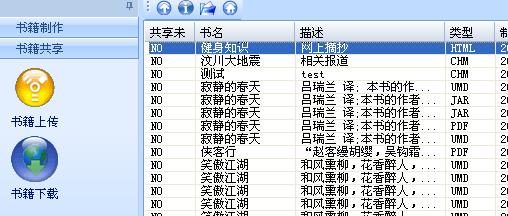
5.软件端管理已上传(或未上传)的电子书
软件的“书籍分享”->“书籍上传”列表框,列出了你制作的所有书籍,包括已经上传和未上传的书籍。在此列表框中有以下几个按钮,可以进行“上传”,“到该书主页”,“打开本地文件”,“监控共享情况”几个动作:
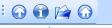
a.上传
选中某条书籍记录后,鼠标右键之或点击上面工具条的“上传”按钮,即可上传这本未共享的书籍(如果已经上传完毕,会提示你该书籍已经上传了)。
b.监控共享情况
如果该书籍已经共享给朋友,并且此时你已经登录到服务器上,点击“监控共享情况”按钮,就会到网站的共享情况页面,方便你统计此方面信息,具体请参阅:“如何共享”->“在网站监控好友已下载书籍情况”
c.打开本地文件
制作好书籍后,有些朋友会找不到书籍文件在哪个目录,此时,你选中列表框的该书籍条目,点击工具栏的“打开本地文件”,即可到书籍的所在目录。
d.到该书主页
每一本上传后的书籍,网站系统均会为这部书生成一个书籍主页,里面有“作者”,“上传者”,“备注”,“下载次数”,“封面”等信息,具体例子可参考本站网页,您点击“到该书主页”按钮后,即可到达此书主页。
书籍主页实例:http://www.ebookpk.net/ebook/bookinfo_30.jsp
6.网站端管理已上传的电子书
除了可以在软件端管理已上传(未上传)书籍外,在网站端,“我的家园”页面,你可以方便管理已经上传到书籍,你可以对未被本站评为三星以上级别的书籍删除;可以重命名书籍名称;可以修改作者名称;可以重新设置书籍封面;可以设置哪本书做你的个人主页封面:
a.修改书籍信息
登录本站后,在我的家园->“我上传的书籍”页面,列出你上传递所以书籍,最后一栏的“操作”中,有4个选项:“删除”,“编辑”,“分享”,“设为封面”,点其中的“编辑”,可以在跳转的页面中设置书籍封面,作者,备注,书名等信息:
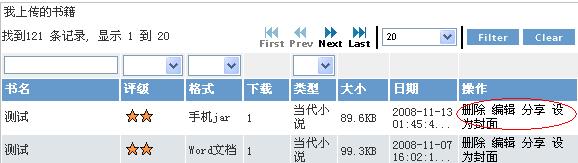
↓ ↓
↓ ↓
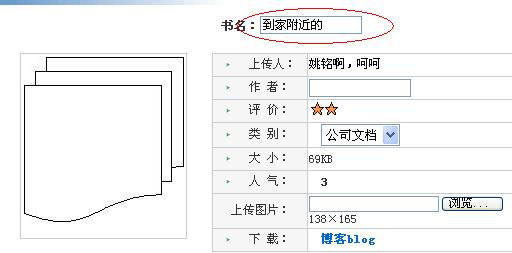
b.设置某本书籍为个人主页封面
每个免费注册获得本站帐号的用户,我们都给他分配一个个人主页页面,上面可以设置你上传递,并被你推荐的书籍封面以及作者、书籍简介等信息放置到你的主页首页上,以便别人更了解你的风格,与更多同仁交流。
登录本站后,在我的家园->“我上传的书籍”页面,列出你上传递所以书籍,最后一栏的“操作”中,点击“设为封面”,即可设置这本书籍到你的个人首页上:

↓ ↓
↓ ↓
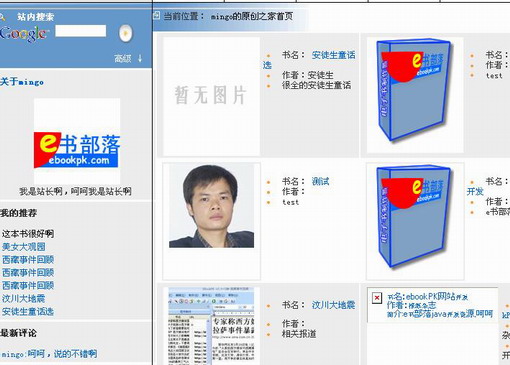
好了,有了上面的步骤,你就可以分享你的书籍给大家了。很方便吧。 希望你继续发扬“我为人人,人人为我”,多上传优质图书。
